Как включить Family Library Sharing в Steam
В Steam существует полезная функция, которая называется Family Library Sharing. В статье мы рассмотрим, как её включить и настроить, а также исправить некоторые неполадки.
Family Library Sharing – что это?
У каждого из нас есть друзья, с которыми мы бы хотели поделиться своими играми в Стиме или поиграть в их игры. Обычно для этого необходимо было получить логин/пароль для входа в аккаунт, скачать и запустить игру на своём устройстве. С Family Library Sharing это становится сделать проще. Один из аккаунтов должен подключиться к другому. Вот и всё.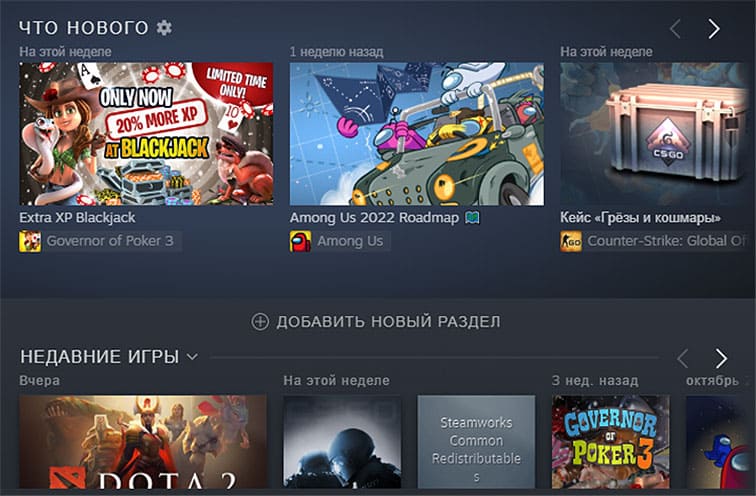
Два домашних аккаунта могут быть связаны для того, чтобы в дальнейшем играть в игры друг друга. Или, например, если у вас дома один общий компьютер на всю семью. Игровые достижения пользователь будет зарабатывать для своего аккаунта. Скачивайте и устанавливайте игры в свой клиент бесплатно, даже в том случае, если вашему другу пришлось её купить.
Как пользоваться Family Library Sharing
Оба аккаунта Steam должны быть подключены к защите Guard. В этой статье подробно описаны шаги для активации. Когда профили Стим будут защищены, можно переходить к включению Family Library Sharing.
- Открываем свою библиотеку, выбираем вверху кнопку Steam.
- Нажимаем на строку Настройки.
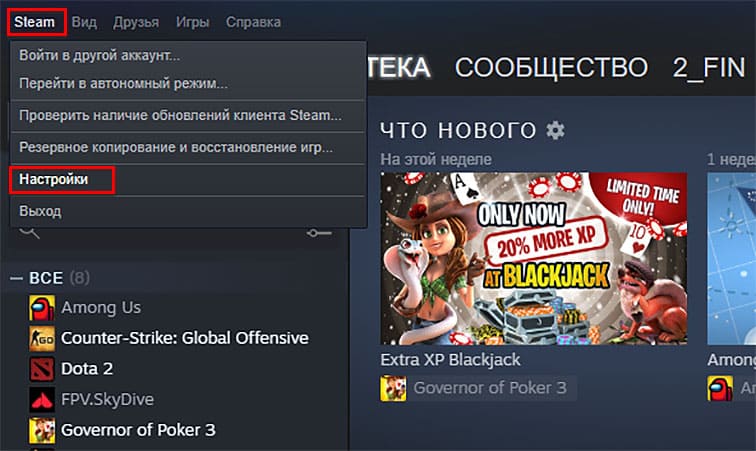
- Выбираем раздел Семья.
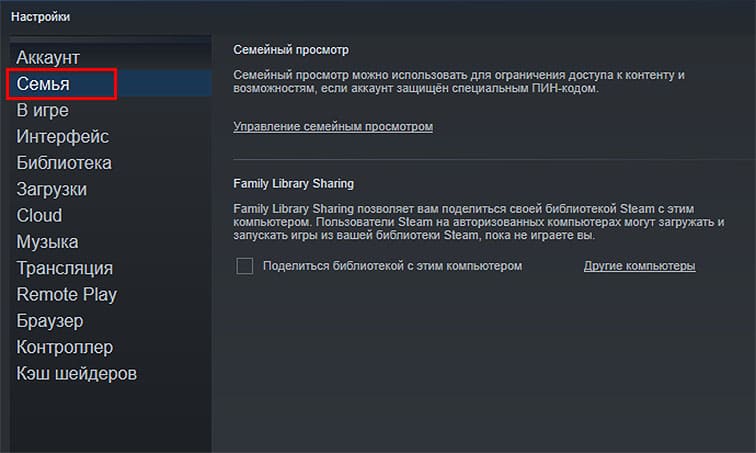
- Если хотите поделиться играми из своего аккаунта на этом же компьютере с другим аккаунтом, поставьте галочку на пункте в основном окне. Вы увидите список из пользователей, которые ранее авторизовались в Steam на этом устройстве. Добавьте аккаунт в Family Library Sharing.
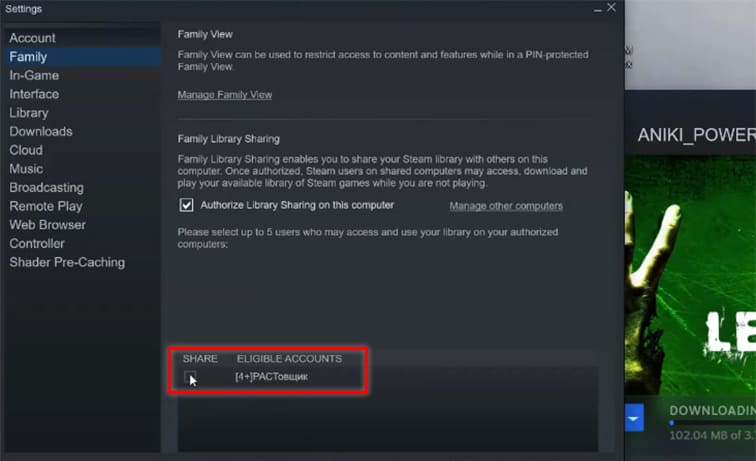
- Чтобы разрешить играть в свои игры другому ПК, выберите кнопку «Другие компьютеры».
Добавьте пользователей, которым будет открыт список ваших игр. В то время, пока вас не будет дома, они смогут играть в игры через свой аккаунт Стим.
Как отправить запрос на добавление в Family Library Sharing
Аккаунт Steam запрашиваемого пользователя также должен быть защищён технологией Guard. Ему нужно проделать такой же путь и открыть вкладку Семья в настройках Стима. Если это домашний компьютер, в котором авторизованы другие пользователи и у них есть игры, они будут показаны в общем списке. Выберите ту игру, в которую хотите поиграть. Владельцу будет направлено на E-mail письмо со ссылкой для открытия доступа.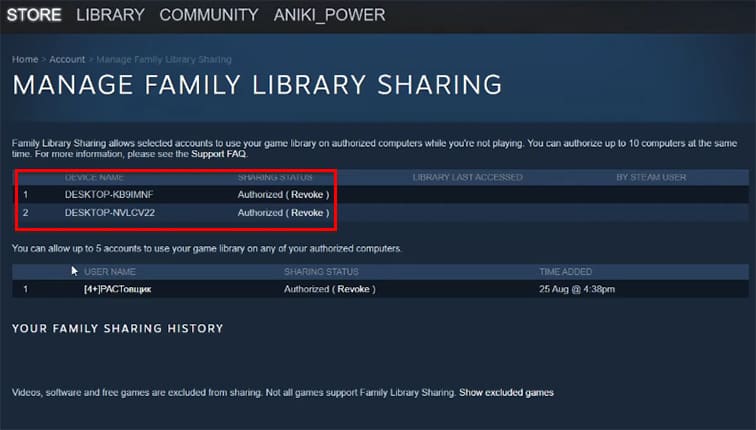
Вы можете использовать функцию, если в доме два ноутбука или компьютера. Войдите на одном из них в оба аккаунта, и вы сможете увидеть никнейм для подключения.
Ограничения и возможности Family Library Sharing
- Можно открыть только все игры сразу, Family Library Sharing не позволяет фильтровать их;
- Игру можно запускать только на одном из связанных аккаунтов. Одновременно в одну и ту же игру вдвоём играть нельзя;
- Управлять параметрами Family Library Sharing осуществляется только через компьютер. В приложении такой возможности нет;
- Можно добавлять до 10 аккаунтов Steam, которые будут запускать ваши игры;
- Не всеми играми можно делиться. В списке функции некоторые будут отсутствовать, даже если есть в аккаунте владельца;
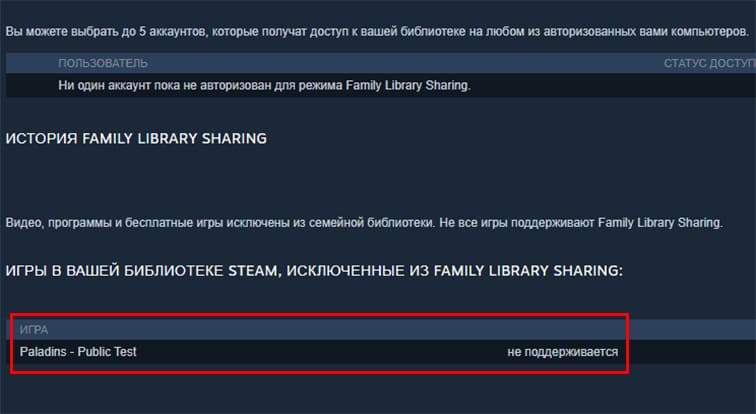
- Если игра, в которую вы хотите поиграть, занята другим пользователем, владелец всё же может её запустить. Играющему аккаунту Steam сообщит, что через 5 минут будет произведено отключение и предложит покинуть игру;
- Поделиться играми можно в том случае, если на неё не действуют региональные ограничения;
- Владелец игры тоже понесёт наказание, если на подключенном в игре аккаунте будут использованы читы или другие нарушения сообщества Стим.
Как отключить доступ
Пользователя можно отключить от своей библиотеки через Family Library Sharing. Вернитесь в настройки и найдите его никнейм в списке. Нажмите на кнопку Отключить.
Почему не работает Family Library Sharing
Есть ряд условий, по которым нельзя подключиться к другому аккаунту в Steam. Например, если в одном из профилей не включен Steam Guard. А также:
- Аккаунт пользователя ни разу не использовался на этом устройстве. Выйдите из аккаунта владельца и авторизуйтесь гостем (кому нужно предоставить доступ);
- Владелец игр уже добавил в общую библиотеку 10 пользователей;
- Один из профилей попал под блокировку системы VAC. Необходимо решить проблему, после чего повторить попытку;
- Другие неполадки с аккаунтом Стим.
Также читайте: Что делать, если Steam не видит игру.
Почему нет игр в списке
Открыв аккаунт, у гостя может не быть тех игр, что есть на главном аккаунте Steam. Этому есть несколько объяснений.
- Ими сейчас пользуется хозяин;
- Игра не пригодна для Family Library Sharing. Список недоступных в своей библиотеке можно посмотреть из окна управления функцией;
- В общем списке не будут отображаться игры, которые есть в обоих аккаунтах;
- Игры, где пользователь должен использовать персональные ключи или другие способы идентификации, могут быть недоступными;
- Если второй компьютер работает на другой операционной системе, игры не запустятся;
- Не отображаются в общей библиотеке те игры, которые загружены в аккаунт по подписке автоматически.
Несмотря на это, большинство игр могут быть подключены через Family Library Sharing в Стиме. Проблемы с входом и доступом решаются через поддержку в клиенте библиотеки.
